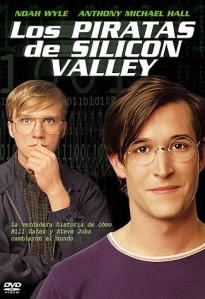Parallels Desktop 4.0
enero 6, 2009
AppleSfera
enero 4, 2009

Applesfera es uno de mis Blogs favoritos. En el puedes encontrar rumores, noticias, patentes, trucos y muchas mas cosas sobre el mundo de la manzana.
Atajos de Teclado [Mac OS X]
enero 4, 2009
CUANDO EL EKIPO ESTA ARRANCADO
Mantener presionado la tecla:
C : Arranca desde un CD/DVD.
D : Arranca desde la primera partición del disco duro.
N : Arranca desde un servidor en la red.
T : Pone el MAC en forma de arranque desde el puerto Firewire. (optionmuy recomendable para los que tienen 2 máquinas. Se conectan entre si por cable firewire y una de ellas arranca pulsando T y se convertirá automáticamente en un HD que verá la otra máquina).
X : Arranca desde OS X si el OS 9 es el sistema de arranque original.
Option : Muestra los íconos de todos los discos de arranque o de las particiones para poder escoger con cual arrancar.
+ shift + option + delete : Arranca desde una unidad externa, disco duro o CD.
+ V : Muestra los mensajes de UNIX durante el arranque.
Presionar el botón del mouse : Expulsa un CD o DVD atascado.
OTROS ATAJOS GENERALES.
+ option + W : Cierra todas las ventanas abiertas.
Option + vaciar la basura : Vacía la papelera sin confirmar.
+ flecha hacia arriba : Abre en el FINDER la carpeta principal del directorio que tengas abierto.
Tab : Selecciona el siguiente artículo en el FINDER de manera alfabética.
+ shift + A : Abre la carpeta de Aplicaciones.
+ shift + H : Abre la carpeta Home
Option + click en el botón amarillo de la ventana [minimizar] = Minimiza todas las ventanas.
+ tab : Cambia entre programas abiertos
+ option + D : Oculta o muestra el Dock.
+ option + click en un ícono del Dock : Cambia a el programa seleccionado y oculta todos los demás.
EN TEKLADOS SIN TEKLA DE ENCENDIDO
control+ ⏏: Abre la ventana de dialogo para apagar, reiniciar o dejar en reposo el ordenador.
+ control + ⏏ : Fuerza el reinicio.
+ option + ⏏ : Deja en reposo el equipo.
+ control + option + ⏏ : Apaga el equipo si que salga la ventana de confirmar.
REPARAR DISCO DURO
1. Reinicia el ordenador y pulsa + S : Arranca el ordenador en modo comando.
2. Escribe en pantalla: fsck –y, y pulsa return, se lanzará una utilidad de diagnostico y reparación.
3. Repite el paso 2 hasta que indique que todo aparece correcto.
4. Escribe reboot sin comilla y pulsamos return. El disco ya estará reparado.
VENTANA DEL FINDER
+ W … Cierra la ventana
option + + W… Cierra todas las ventanas
option + click botón cerrar … Cierra todas las ventanas abiertas
option + click botón minimizar… Minimiza todas las ventanas abiertas
option + click botón zoom Amplía la ventana hasta llenar la pantalla
option + click una ventana… Oculta el programa anterior
+ arrastrar ventana… Mueve una ventana sin activarla
+ pulsar título ventana… Opta a una carpeta que contiene la carpeta en uso
+ Flecha Derecha… Descubre la carpeta (vista lista)
option + + Flecha Derecha… Descubre la carpeta y subcarpetas (vista lista)
+ Flecha Izquierda… Contrae la carpeta (vista lista)
option + + Flecha Arriba… Abre la carpeta origen y cierra la actual en uso
CLICKS DE RATÓN Y COMBINACION CON TECLADO PARA EL DOCK
+ option + D… Oculta o muestra el Dock
control + click en la app :
Descubre el menú contextual para el ítem.
Usado sobre un separador descubre las preferencias del Dock
+ click… Descubre el ítem original en el Finder
+ option + click … Oculta todos los otros items abiertos
click derecho… Descubre el menú contextual del item
option + click derecho… Forzar salida sustituye a Salir en el menú, añadiendo a la acción de presionar
shift + click … Sólo aplicado para minimizar ventanas. El ítem es minimizado lentamente. Puedes verlo si presionas shift mientras minimiza.
shift + arrastrar… Usado sobre un separador del Dock, cambia
el Dock de posición (izquierda, abajo, derecha)
option + arrastrar… Usado sobre un separador del Dock, dimensiona
los iconos a su tamaño común (128×128, 64×64, 32×32, 16×16)
+ tab … Ciclo adelante por las aplicaciones abiertas
(Conmutador de Aplicaciones). Presiona continuamente, mientras presionas y sueltas shift y tab
+ shift + tab… Ciclo atrás por las aplicaciones abiertas
(Conmutador de Aplicaciones). Presiona continuamente, mientras presionas y sueltas shift y tab
+ H… Oculta la aplicación
+ Q … Salir de la app
• Comandos de Menu
Menú Apple
shift + + Q… Cierra la sesión
shift + option + + Q … Cierra la sesión inmediatamente
Menú Finder
shift + + Borrar… Vacia la Papelera
option + shift + + Borrar … Vacia la Papelera sin diálogo
+ H . Oculta el Finder
option + + H… Oculta otras aplicaciones
Menú Archivo
+ N… Nueva ventana Finder
shift + + N … Nueva carpeta
+ O … Abre
+ S … Guarda
shift + + S… Guarda como
+ P… Imprime
+ W… Cierra la ventana
option + + W… Cierra todas las ventanas
+ I… Muestra Información
option + + I… Muestra el Inspector de Información
+ D… Duplica
+ L… Crea un Alias
+ R … Muestra el original
+ T … Añade a Favoritos
+ delete… Traslada a la Papelera
+ E… Expulsa
+ F … Busca
Menú Edición
+ Z… Deshace
+ X … Corta
+ C… Copia
+ V … Pega
+ A… Selecciona todo
Menú Ver
+ 1… Vista como Iconos
+ 2… Viista como Lista
+ 3… Vista como Columnas
+ B… Ocultar
+ J … Muestra las Opciones de Vista
Menú Ir
+ [… Vuelve
+ ] … Adelanta
shift + + C… Ordenador
shift + + H… Inicio
shift + + I … iDisk
shift + + A… Aplicaciones
shift + + F… Favoritos
shift + + G… Ir a la carpeta
+ K… Conecta al Servidor
Menú Ventana
+ M… Minimiza la ventana
option + + M… Minimiza todas las ventanas
Menú Ayuda
+ ? : Abre la Ayuda Mac
• Acceso Universal
option + + * (asterisco) … Habilita el Zoom
option + + + (más) … Acerca la vista
option + + – (menos) … Aleja la vista
control + option + + * (asterisco) … Alterna entre Blanco y Negro
control + F1 … Habilita el Acceso Total de Teclado. Siendo el Acceso Total de Teclado habilitado, puedes usar la combinación de teclas mostrada debajo desde el Finder
Acceso Total de Teclado
control + F2… Realza el Menú Apple
control + F3 … Realza el Dock
control + F4… Realza la ventana (activa) o la ventana colocada
inmediatamente detrás
control + F5… Realza la Barra de Herramientas
control + F6… Realza una paleta de herramientas y las paletas
subyacentes por orden de activación
control + F7 … Accede a todos los controles del cuadro de diálogo actual al seleccionar la optionde realzar sólo los campos de texto y las listas
El panel de preferencias de Acceso Universal te permite habilitar las Teclas de Ratón.
Cuando están activadas, puedes usar el teclado numérico para mover el cursor. Si tu ordenador no tiene un teclado numérico, usa la tecla Fn (función).
• Teclas de Ratón
8… Mueve Arriba
2… Mueve Abajo
4… Mueve a la Izquierda
6… Mueve a la Derecha
1, 3, 7, y 9… Mueve Diagonalmente
5… Clickea con el Botón del Ratón
0 … Mantiene pulsado el Botón del Ratón
. (punto) … Libera el Botón del Ratón (usado después de
pulsar 0)
OTROS COMANDOS
option + + D : Muestra / Oculta el Dock
+ tab : Cambia de aplicación
tab : Realza el siguiente ítem
+ Flecha Arriba … Adelanta un directorio
+ Flecha Abajo … Atrasa un directorio
Página Adelante o control + Flecha Arriba … Adelanta una página
Página Atrás o control + Flecha Abajo… Atrasa una página
option + Arrastrar un item : Copia el item
option + + Arrastrar : Crea un Alias
+ Arrastrar a una nueva lozalizacion : Clona
shift + + C : Muestra la paleta Colores de la aplicación
+ T : Muestra la paleta de Tipos de la aplicación
+ shift + 3 : Toma una imagen de la pantalla
+ shift + 4 : Toma una imagen de la selección
+ shiftt + 4 y luegos spacebar : Toma una imagen de la ventana que selecciones
control + + shift + 3 : Copia la pantalla capturada al Portapapeles en vez de salvarla como un archivo
control + + shift + 4 : Copia la selección capturada al Portapapeles en vez de salvarla como un archivo
option + + esc: Cuadro de diálogo «Fuerzor salida….»
control + ⏏ : Cuadro de diálogo «Reiniciar, Reposo, Apagar»
control + + ⏏ : Sale de todas las aplicaciones y reinicia
option + + ⏏ u option + + Encendido : Reposo
control + option + + ⏏ : Sale de todas las aplicaciones y apaga
+ click botón barra herramientas (arriba esquina dercha) : Ciclo por vistas disponibles para la barra de herramientas de la ventana (dependiendo de la clase de Finder o ventana de aplicación)
control + ⏏ : Aparecerá una ventana con las opciones: Reinicio, Reposo y Apagar Equipo.
+ W : Cierra la ventana abierta en primer plano
+ option + W : Todas las ventanas abiertas
+ H : Oculta la ventana
+ tab : cambiar de aplicacion en el DOCK, no necesitamaos expose de Panther.
shift + click en el boton minimizar (amarillo) :, tambien shift + A + clic en minimizar.
F15 | F14 : Aumentan o Disminuyen (respectivamente) el contraste del monitor
• En una ventana abierta :
+ flecha arriba : abre la carpeta origen
option + + flecha arriba : abre la carpeta origen y cierra la que estaba abierta
+ C : copia lo que se tenga seleccionado
+ V : pega lo que se tenga seleccionado
+ X : corta lo que se tenga seleccionado
+ Z : deshace la última acción
+ shift + 4 : Para hacer capturas con la Barra Espaciadora realizamos la captura sobre la selección
control + option + del : Guarda los trabajos pendientes…
iShowU HD & HD Pro
enero 4, 2009
![]()
Logic 8
enero 4, 2009
Logic Pro 8, minuciosamente rediseñado, logra que sea más fácil que nunca plasmar tu inspiración musical en producciones profesionales. Una gama de potentes prestaciones —muy fáciles de usar— pone a tu alcance sofisticadas herramientas; además, la total compatibilidad con sonido envolvente te permite componer una música increíble.

Mac "Petado"
enero 2, 2009
- «You need to restart your computer. Hold down the Power button for several seconds or press the Restart button.»
Mac Vs. PC
enero 2, 2009
iWork ’08
enero 2, 2009
http://rapidshare.com/files/93472615/iWork_08_Install_CD.dmg.001
http://rapidshare.com/files/93487610/iWork_08_Install_CD.dmg.002
http://rapidshare.com/files/93503965/iWork_08_Install_CD.dmg.003
http://rapidshare.com/files/93521017/iWork_08_Install_CD.dmg.004
http://rapidshare.com/files/93549453/iWork_08_Install_CD.dmg.005
9DUP-D9UH-UY9A-ISCR-EAMK-WVG
EMKM-9DH4-3WWM-THEB-LADE-WVG
La pass para abrir la imagen de disco es: worktime2008
Rise Of Nations: Gold [Mac]
enero 2, 2009
Rise of Nations Gold v1.0 PPC

Los Piratas De Silicon Valley
enero 2, 2009
DURACIÓN: 95 min.
PAÍS: Estados Unidos
DIRECTOR: Martyn Burke
GUIÓN: Martyn Burke (Libro: Paul Freiberger & Michael Swaine)
MÚSICA: Frank Fitzpatrick
FOTOGRAFÍA: Ousama Rawi
REPARTO: Anthony Michael Hall, Noah Wyle, Joey Slotnick, John Di Maggio
PRODUCTORA: Turner Network Television (TNT)
GÉNERO: Drama
http://rapidshare.com/files/88853313/P.D.S.V._DVD-Rip__Mac-niaco_.avi.001
http://rapidshare.com/files/88859741/P.D.S.V._DVD-Rip__Mac-niaco_.avi.002
http://rapidshare.com/files/88875023/P.D.S.V._DVD-Rip__Mac-niaco_.avi.003
http://rapidshare.com/files/88890612/P.D.S.V._DVD-Rip__Mac-niaco_.avi.004
http://rapidshare.com/files/88915086/P.D.S.V._DVD-Rip__Mac-niaco_.avi.005
http://rapidshare.com/files/88920654/P.D.S.V._DVD-Rip__Mac-niaco_.avi.006
http://rapidshare.com/files/88928766/P.D.S.V._DVD-Rip__Mac-niaco_.avi.007